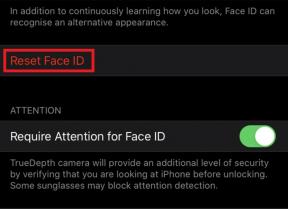Ohjelmistopäivityksen jälkeen Galaxy A50 -puheluongelma: Kuinka korjata?
Vianmääritysopas / / August 05, 2021
Ohjelmistopäivitys ei aina ole hyödyllistä kaikissa tapauksissa. Se korjaa ilmeisesti aiemmat virheet ja ongelmat, ottaa käyttöön uusia ominaisuuksia, mutta uudet virheet ovat myös pakollisia. Tämä on eräänlainen vika, jossa kohtaat soittokysymyksiä ohjelmistopäivityksen jälkeen. Jos kohtaat saman ongelman Galaxy A50: n kanssa, sinun on noudatettava seuraavaa vianmääritysohjetta korjataaksesi, kun Galaxy A50 joutuu soittamisongelmaan ohjelmistopäivityksen jälkeen.
Android-puhelimen soittaminen ja vastaanottaminen on erittäin helppoa. Saat yhteyden toiseen kontaktiin sekuntien murto-osassa. Useat käyttäjät kuitenkin valittavat tapauksista, joissa he eivät voi soittaa tai vastaanottaa puheluja Android-puhelimilla. Olemme listanneet muutaman menetelmän, joilla voit päästä eroon tästä ongelmasta. Puhelimistamme on tullut niin monikäyttöinen työkalu, että unohdamme joskus, mihin ne alun perin on suunniteltu. Kuvittele tämä skenaario - olet jo iltapäivällä, ennen kuin huomasit, että iPhonesi ei voinut soittaa. Olet luottanut voimakkaasti dataan ja WiFi-verkkoon, käyttänyt erilaisia tekstiviestisovelluksia, tarkistanut sähköpostiosoitteesi ja etsinyt Internetistä lukuisia merkityksettömiä triviaa, ennen kuin edes huomaa häiriötä.

Sisällysluettelo
- 1 Lehden mahdolliset syyt
-
2 Korjaa, Galaxy A50 -puheluongelma ohjelmistopäivityksen jälkeen
- 2.1 Tarkista signaalin voimakkuus
- 2.2 Yksinkertainen uudelleenkäynnistys tai pakotettu uudelleenkäynnistys
- 2.3 Puhelinsovelluksen vianmääritys
- 2.4 Päivitä uusimpaan ohjelmistoon
- 2.5 Nollaa verkkoasetukset
- 2.6 Nollaa sovelluksen asetukset
- 2.7 Tyhjennä välimuisti palautustilasta
- 2.8 Vianmääritys sovelluksissa vikasietotilassa
- 2.9 Tehdasasetusten palautus
- 3 Johtopäätös
Lehden mahdolliset syyt
Yleensä nopea vianmääritys tekee temppun. Se toimii suurimmalle osalle meistä - nopea puhelimen nollaaminen ja sinä yammerit kuin ei ollut ongelmaa.
- Sillä hetkellä voi olla verkko-ongelma.
- Tämän ongelman voi aiheuttaa ohjelmistovirhe.
- Saattaa olla laitteisto-ongelma, joka vastustaa puhelujen soittamista tai vastaanottamista.
- Ongelma voi olla mikä tahansa.
Korjaa, Galaxy A50 -puheluongelma ohjelmistopäivityksen jälkeen
Tarkista signaalin voimakkuus
Monissa verkko-ongelmissa heikko tai heikko signaali on syyllinen. Jos Galaxy ei näytä palvelua koko ajan viime aikoina, muista tarkistaa, kuinka signaalipalkit näkyvät laitteellasi. Kaikki, jotka ovat alle 3 baaria, eivät ole hyviä ja voivat viitata verkko-ongelmaan.
Jos olet rakennuksen sisällä, yritä mennä ulos katsomaan, katoako palvelu. Jos matkustat autolla, on mahdollista, että olet kulkenut kuolleen pisteen kautta. Mitä haluat tehdä, on siirtää tunnettu hyvin peitetty alue. Jos Palvelua ei ole jäljellä, Galaxy S20 -laitteessasi voi olla ongelma. Jatka vianmääritystä seuraamalla alla olevia ohjeita.
Yksinkertainen uudelleenkäynnistys tai pakotettu uudelleenkäynnistys
Luulen, että osaat jo käynnistää puhelimesi uudelleen. Joten vain käynnistä laite uudelleen ja katso, ratkaiseeko se ongelman vai ei. Laitteen uudelleenkäynnistys on aina lopullinen ratkaisu mihin tahansa ongelmaan. Galaxy A50: n lisäksi tämä koskee kaikkia elektronisia laitteita. Kerroin äidilleni käynnistämään laitteen uudelleen, jos hänellä on ongelmia älypuhelimen kanssa.
No, jos sinun on vielä tiedettävä, miten käynnistää uudelleen, tässä on se: Paina puhelimesi virtapainiketta. Napauta näytössä Käynnistä uudelleen.
Toinen uudelleenkäynnistystapa on seuraava:
- Pidä äänenvoimakkuuden vähennyspainiketta painettuna.
- Pidä sitä painettuna pitämällä virtanäppäintä painettuna.
- Pidä painiketta painettuna 10 sekunnin ajan, se käynnistyy uudelleen automaattisesti.
Jos tämä ei toimi, siirry seuraavaan menetelmään.
Laitteen uudelleenkäynnistys säännöllisesti vähintään kerran viikossa voi olla hyödyllistä. Jos sinulla on tapana unohtaa asioita, suosittelemme, että määrität puhelimesi käynnistymään uudelleen itsestään. Voit ajoittaa sen suorittamaan tämän tehtävän seuraavasti:
- Avaa Asetukset-sovellus.
- Napauta Laitteen hoito.
- Napauta yläreunassa olevaa 3 pistettä.
- Valitse Automaattinen uudelleenkäynnistys.
Puhelinsovelluksen vianmääritys
Pakota Lopeta SIM-sovellus
Tätä suositellaan yleensä pienten sovellusvikojen korjaamiseksi. Voit tehdä tämän kahdella tavalla.
Tapa 1: Sulje sovellus Viimeisimmät sovellukset -avaimella
- Napauta näytöllä Viimeisimmät sovellukset -valintanäppäintä (sitä, jossa on kolme pystysuoraa viivaa Koti-painikkeen vasemmalla puolella).
- Kun Viimeisimmät sovellukset -näyttö on näkyvissä, pyyhkäise vasemmalle tai oikealle etsiäksesi sovellusta. Sen pitäisi olla täällä, jos onnistuit suorittamaan sen aiemmin.
- Sulje sitten sovellus pyyhkäisemällä ylöspäin. Tämän pitäisi pakottaa sulkemaan se. Jos sitä ei ole, napauta Sulje kaikki -sovellusta ja käynnistä kaikki sovellukset uudelleen.
Tapa 2: Sulje sovellus App Info -valikossa
- Avaa Asetukset-sovellus.
- Napauta Sovellukset.
- Napauta Lisää asetuksia -kuvaketta (kolmen pisteen kuvake, oikeassa yläkulmassa).
- Napauta Näytä järjestelmäsovellukset.
- Etsi sovellus ja napauta sitä.
- Napauta Pakota lopetus.
Tyhjennä SIM-sovelluksen välimuisti
- Avaa Asetukset joko pikanavigointivalikosta tai käynnistysohjelmasta.
- Napauta Sovellukset.
- Jos etsit järjestelmää tai oletussovellusta, napauta Lisää asetuksia oikeassa yläkulmassa (kolmen pisteen kuvake).
- Valitse Näytä järjestelmäsovellukset.
- Etsi sopiva sovellus ja napauta sitä.
- Napauta Tallennus.
- Napauta Tyhjennä välimuisti -painiketta alareunassa.
Poista SIM-sovelluksen tiedot
- Avaa Asetukset joko pikanavigointivalikosta tai käynnistysohjelmasta.
- Napauta Sovellukset.
- Jos etsit järjestelmää tai oletussovellusta, napauta Lisää asetuksia oikeassa yläkulmassa (kolmen pisteen kuvake).
- Valitse Näytä järjestelmäsovellukset.
- Etsi sopiva sovellus ja napauta sitä.
- Napauta Tallennus.
- Napauta Tyhjennä tiedot -painiketta.
Päivitä sovellukset
Play Store -sovelluksen päivitysten tarkistaminen Galaxy-laitteellasi:
- Avaa Play Kauppa -sovellus.
- Napauta Lisää asetuksia -kuvaketta vasemmassa yläkulmassa (kolme vaakasuoraa viivaa).
- Napauta Omat sovellukset ja pelit.
- Napauta Päivitä tai Päivitä kaikki.
Jos olet mobiilidatayhteydessä, suosittelemme, että päivität vain wifi-yhteyden kautta lisämaksujen välttämiseksi. Näin:
- Avaa Play Kauppa -sovellus.
- Napauta Lisää asetuksia -kuvaketta vasemmassa yläkulmassa (kolme vaakasuoraa viivaa).
- Napauta Asetukset.
- Napauta Sovelluksen latausasetukset.
- Valitse Vain wifi-yhteys (valitse Missä tahansa verkossa, jos sinulla ei ole wifi-yhteyttä).
- Napauta Valmis.
Pidä sovelluksesi jatkuvasti ajan tasalla ottamalla automaattinen päivitys -vaihtoehto käyttöön.
- Napauta Automaattinen päivitys.
- Napauta Vain wifi-yhteys (valitse Missä tahansa verkossa, jos sinulla ei ole wifi-yhteyttä).
- Napauta Valmis.
Päivitä uusimpaan ohjelmistoon
- Avaa Asetukset joko pikanavigointivalikosta tai käynnistysohjelmasta.
- Siirry Lisää-välilehteen ja napauta sitten Tietoja laitteesta.
- Napauta Ohjelmistopäivitys.
- Jos järjestelmäpäivitystä on saatavilla, näet vaihtoehdon ruudulla. Napauta Lataa ja asenna.
- Jos järjestelmäsi on ajan tasalla, näet viestin, jonka mukaan järjestelmä on ajan tasalla.
Siinä kaikki. Olet onnistuneesti tarkistanut Samsung Galaxy A50 -järjestelmän päivityksen.
Tässä on muutamia asioita, joita tarvitaan huolehtimiseen Samsung Galaxy A50: n tai minkä tahansa laitteen päivittämisessä:
- Laitteesi on oltava yhteydessä Internetiin.
- Laitteellasi on oltava riittävästi tilaa päivityksen lataamiseen.
- Laitteessa tulisi olla riittävästi latausta, yli 50% päivityksen asentamiseksi.
Nollaa verkkoasetukset
- Avaa Asetukset joko pikanavigointivalikosta tai käynnistysohjelmasta.
- Selaa alaspäin ja napauta Yleinen hallinta.
- Napauta sitten Palauta.
- Napauta lopuksi Nollaa verkkoasetukset.
- Napauta sitten Palauta asetukset.
- Vahvista lukitusnäytön salasanalla pyydettäessä.
Nollaa sovelluksen asetukset
- Avaa Asetukset käynnistysohjelmasta.
- Napauta Sovellukset.
- Napauta Lisää asetuksia oikeassa yläkulmassa (kolmen pisteen kuvake).
- Valitse Nollaa sovelluksen asetukset.
- Käynnistä Galaxy uudelleen ja tarkista ongelma.
Tyhjennä välimuisti palautustilasta
Jos et tiedä mikä on palautus, käynnistyslataimen ensimmäinen asia on palautus. Palautustila viittaa erityiseen käynnistettävään osioon, joka sisältää siihen asennetun palautussovelluksen. Ja voit korjata joitain puhelimesi ongelmia. Tyhjennä välimuisti palautustilasta seuraavasti:
- Sammuta puhelin.
- Kun se on kytketty pois päältä. Paina virtapainiketta / Bixby ja äänenvoimakkuuden vähennyspainiketta samanaikaisesti, kunnes Android-logo ponnahtaa esiin.
- Kun vihreä Android-logo tulee näkyviin, vapauta molemmat painikkeet.
- Palautusnäyttövalikko ilmestyy nyt
- Siirry äänenvoimakkuuspainikkeella kohtaan Pyyhi välimuistiosio ja vahvista valinta painamalla virtapainiketta.
- Odota, kunnes laite pyyhkii kaikki välimuistit tai väliaikaiset tiedot järjestelmäosiolta.
- Käynnistä laite uudelleen painamalla virtapainiketta uudelleen.
Tämä tyhjentää kaikki väliaikaiset tiedot laitteesta. Ja sitten se toimii kuin uusi.
Vianmääritys sovelluksissa vikasietotilassa
Jos et tiedä mikä on vikasietotila, vikasietotilassa järjestelmä poistaa väliaikaisesti käytöstä kaikki laitteellesi asentamasi kolmannen osapuolen sovellukset. Tekemällä tämän voimme selvittää, mikä sovellus aiheuttaa ongelman. Ota vikasietotila käyttöön noudattamalla seuraavaa vaihetta:
- Sammuta laite.
- Pidä laitteen virtapainiketta painettuna, kunnes mallinimi-näyttö tulee näkyviin.
- Kun SAMSUNG-logo tulee näyttöön, vapauta virtapainike.
- Paina heti virtapainikkeen vapauttamisen jälkeen äänenvoimakkuuden vähennyspainiketta ja pidä sitä painettuna.
- Pidä äänenvoimakkuuden vähennyspainiketta painettuna, kunnes laite on käynnistynyt uudelleen.
- Vikasietotila näkyy ruudun vasemmassa alakulmassa.
- Vapauta äänenvoimakkuuden vähennyspainike, kun näet vikasietotilan.
Kun olet selvittänyt ongelman luovat sovellukset, poista se tarvittaessa noudattamalla seuraavia ohjeita:
- Avaa Asetukset Launcherista.
- Napauta Sovellukset.
- Napauta Näytä kaikki sovellukset.
- Napauta sovellusta, jonka haluat poistaa
- Napauta Poista asennus.
- Napauta OK vahvistaaksesi.
Tehdasasetusten palautus
Vastuuvapauslauseke
Tehdasasetusten palauttaminen poistaa kaiken, joten haluat varmistaa, että luot kopion tiedoistasi, kuten valokuvista, videoista, asiakirjoista, teksteistä jne. edellä aikaansa.
Asetukset-valikossa:
- Avaa Asetukset käynnistysohjelmasta.
- Vieritä kohtaan Yleinen hallinta ja napauta sitä.
- Napauta Palauta.
- Valitse Tehdasasetusten palautus.
- Napauta Jatka jatkaaksesi.
- Vahvista toiminto napauttamalla Poista kaikki.
Palautuksesta:
- Sammuta puhelin.
- Kun se on kytketty pois päältä. Paina virtapainiketta / Bixby ja äänenvoimakkuuden vähennyspainiketta samanaikaisesti, kunnes Android-logo ponnahtaa esiin.
- Kun vihreä Android-logo tulee näkyviin, vapauta molemmat painikkeet.
- Palautusnäyttövalikko ilmestyy nyt
- Käytä äänenvoimakkuuden vähennyspainiketta, kunnes korostat kohdan Pyyhi tiedot / tehdasasetusten palautus.
- Paina virtapainiketta ja valitse Pyyhi tiedot / palauta tehdasasetukset.
- Korosta Kyllä äänenvoimakkuuden vähennyksen avulla.
- Paina virtapainiketta vahvistaaksesi puhelintietojen tyhjentämisen.
Johtopäätös
Se oli, tämä oli helpoin tapa korjata, kun Galaxy A50 joutui soittamisongelmaan ohjelmistopäivityksen jälkeen. Onko sinulla muita ongelmia kuin tämä Galaxy A50: n kanssa? Sitten ei ole mitään syytä huoleen, meillä on artikkeli, joka on omistettu Galaxy A50: n numeroille ja oppaille. Tässä on Galaxy A50 -vianmääritysopas. Vaikka se on harvinaista, joissakin Samsung Galaxy -laitteiden ongelmissa voi olla huono laitteisto alkuperänä. Jos tehdasasetusten palauttaminen ei auta ongelman korjaamisessa, käy paikallisessa Samsung-myymälässä tai Palvelukeskus joten pätevä Samsungin teknikko voi tutkia laitteiston. Tarvittaessa he voivat lähettää sen korjattavaksi tai vaihdettavaksi.
Omistatko Galaxy-laitteen tai minkä tahansa Android-laitteen ja tarvitset tämän tyyppisiä yksinkertaisia opetusohjelmia? Pysy sitten tunnissa GetDroidTipsin Android-vinkit saraketta, koska monet yksinkertaiset Galaxy-oppaat ovat tulossa pian.
Jos sinulla on kysyttävää tästä, kommenttiosio on aina käytettävissäsi.
Galaxy A50 -vianmääritysopas
- microSD-kortti ei tunnista tai SD-kortti ei toimi: Kuinka korjata Galaxy A50
- Kuinka korjata Galaxy A50 -ääniongelma [hiljainen tai ei toimi]
- Korjaa Galaxy A50: n musta näytön kuolema tai näyttö ei toimi
- Netflix lopetti Galaxy A50: n lataamisen: Kuinka korjata?
- YouTube ei lataudu My Galaxy A50 -laitteeseen: Kuinka korjata?
- Galaxy A50: n korjaaminen ei lähetä tekstiviestejä tai tekstiviestejä, jotka eivät toimi
- Miksi Galaxy A50 pitää kadottavan signaalin [näyttää heikkoa verkkoa]
Hei, olen Shekhar Vaidya, bloggaaja, oppija, joka oppii CS: stä ja ohjelmoinnista.